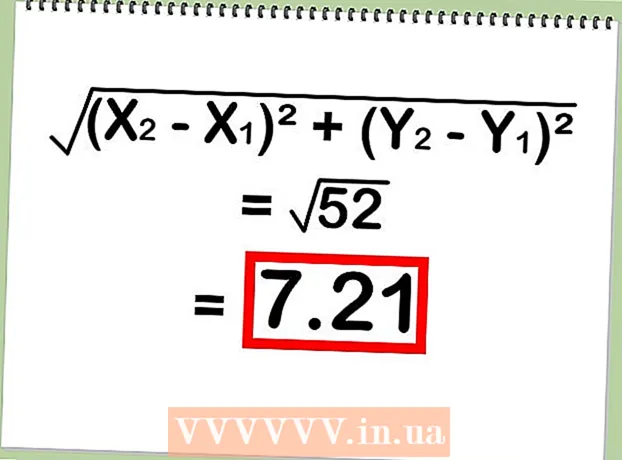Autore:
Lewis Jackson
Data Della Creazione:
8 Maggio 2021
Data Di Aggiornamento:
1 Luglio 2024

Contenuto
Le caselle a discesa nei fogli di calcolo di Excel 2007 possono accelerare il processo di immissione dei dati fornendo all'utente un elenco di elementi tra cui scegliere anziché dover immettere informazioni ogni volta. Quando si inserisce una casella a discesa in una cella del foglio di lavoro, la cella visualizzerà un segno di freccia. L'utente inserirà i dati facendo clic sulla freccia e quindi selezionando l'elemento desiderato. È possibile impostare un riquadro a discesa in pochi minuti e questo migliorerà notevolmente la velocità di immissione dei dati.
Passi
Apri la cartella di lavoro per la quale desideri aggiungere un riquadro a discesa.

Crea un elenco di elementi da mostrare nella casella a discesa. Immettere i dati nell'ordine in cui si desidera che appaiano nell'elenco. Gli elementi devono essere inseriti in una colonna o riga e non contengono celle vuote.- Per creare un elenco degli elementi desiderati su un foglio di calcolo separato, fare clic sulla scheda del foglio di calcolo da importare. Immettere e quindi evidenziare i dati da visualizzare nell'elenco. Fai clic con il pulsante destro del mouse sull'intervallo di celle evidenziato, quindi fai clic su "Assegna un nome a un intervallo" dall'elenco visualizzato. Immettere un nome per l'intervallo nella casella "Nome" e fare clic su "OK". È quindi necessario proteggere o nascondere la cartella di lavoro per impedire ad altri utenti di modificare questo elenco.

Fare clic sulla cella in cui si desidera posizionare la casella a discesa.
Fare clic sulla scheda "Dati" nella barra multifunzione di Microsoft Excel 2007.

Fare clic sul pulsante "Convalida dati" dal gruppo di strumenti dati "Strumenti dati". Apparirà la finestra di dialogo "Convalida dati".
Fare clic sulla scheda "Impostazioni" e selezionare "Elenco" dalla casella di riepilogo a discesa "Consenti".
Fare clic sul pulsante di conversione nella parte inferiore della casella "Origine". Seleziona l'elenco di elementi che desideri visualizzare nella casella a discesa.
- Se hai creato un intervallo di nomi, nel campo "Origine" inserisci un segno di uguale e il nome dell'intervallo.
Seleziona o deseleziona la casella "Ignora spazi vuoti", a seconda che tu consenta che la cella contenente la casella a discesa sia vuota. Assicurati che l'opzione "Menu a discesa nella cella" sia selezionata.
Fare clic sulla scheda "Messaggio di input" per visualizzare una finestra di messaggio quando si fa clic sulla cella contenente la casella a discesa. Devi assicurarti che la casella "Mostra messaggio di input quando la cella è selezionata" sia selezionata, quindi inserire un titolo nella casella "Titolo:" e il testo del messaggio nella casella " Messaggio di input: ".
Fare clic sulla scheda "Avviso di errore" per visualizzare un messaggio di errore se i dati immessi in una cella contengono una casella a discesa non valida. Assicurati che la casella di controllo "Mostra avviso di errore dopo l'inserimento di dati non validi" sia selezionata. Per visualizzare avvisi o informazioni ma non impedire l'immissione di dati non validi, selezionare "Avviso" o "Informazioni" dal riquadro dell'elenco a discesa "Stile". Per visualizzare i messaggi e impedire l'immissione di dati non validi, selezionare "Stop" dalla casella di riepilogo a discesa "Stile". Immettere un titolo nel campo "Titolo:" e il testo del messaggio di errore che si desidera visualizzare in "Messaggio di errore:".
Fare clic su "OK" per salvare i criteri di convalida e creare una casella a discesa. annuncio pubblicitario
Consigli
- Se l'elemento dell'elenco a discesa è più lungo della cella che lo contiene, è possibile modificare la larghezza della cella per visualizzare tutto il testo.
- Per eliminare una casella o un elenco a discesa, fare clic sulla cella contenente il riquadro / elenco a discesa. Fare clic sulla scheda "Dati" nella barra multifunzione di Microsoft Excel 2007. Fare clic sul pulsante "Convalida dati" nel gruppo di strumenti "Strumenti dati". Fare clic sulla scheda "Impostazioni", fare clic sul pulsante "Cancella tutto" quindi fare clic su "OK".